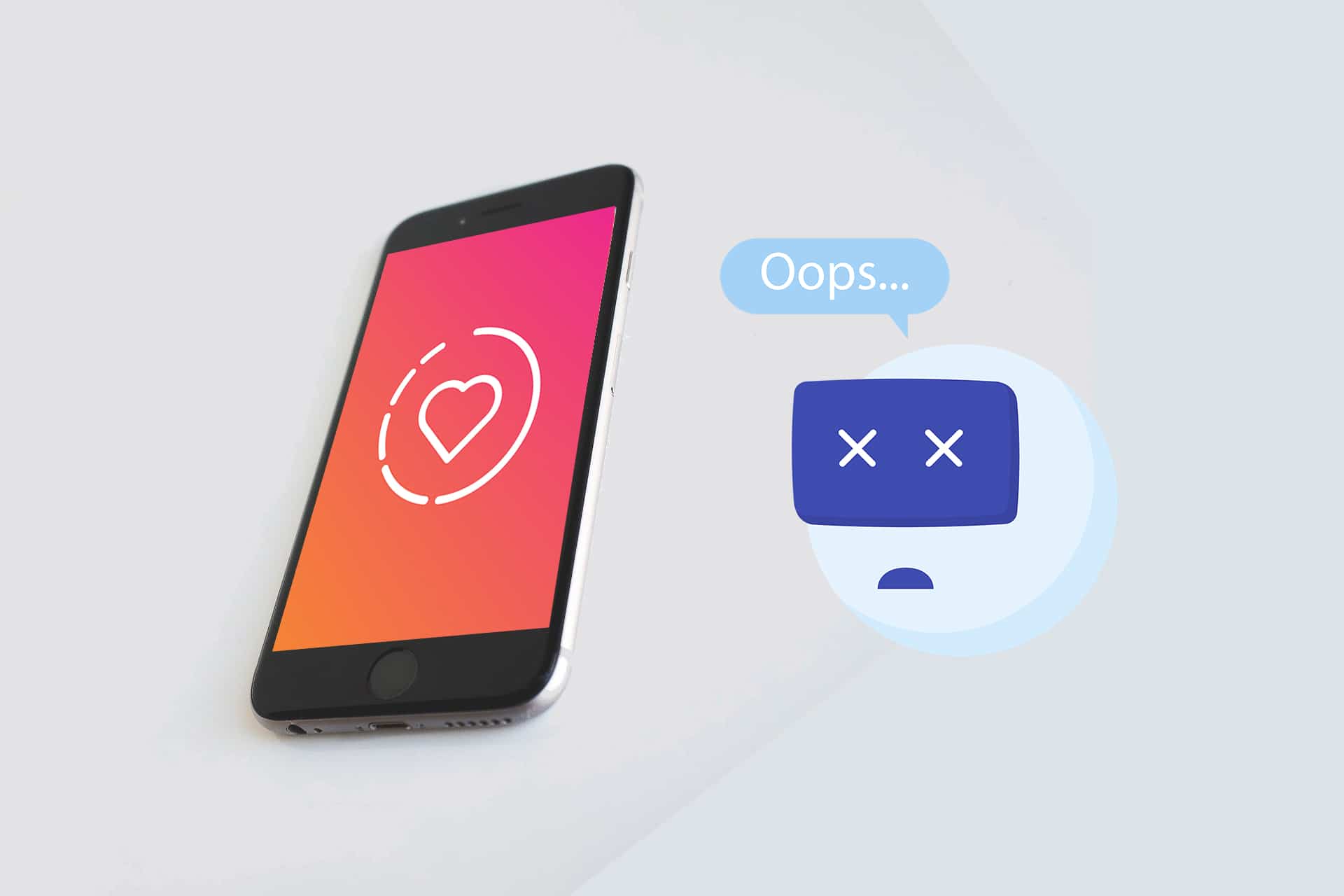Instagram是一款出色的應用程序,可與您的家人、朋友和追隨者分享圖片和視頻。它在發布允許用戶創建和分享小型娛樂視頻的 Instagram Reels 功能後廣受歡迎。
儘管是一個非常受歡迎的社交媒體平台,但即使是 Instagram 也不能倖免於應用程序中的錯誤和故障。我們為您帶來了一個完美的指南,可以幫助您修復 Instagram 故事無法正常工作的錯誤。
您必須閱讀到最後才能學習各種技巧,這些技巧將在使用此應用程序時為您提供幫助。讓我們首先討論可能的原因,然後轉到解決 Instagram 故事不發布錯誤的解決方案。
Contents
為什麼我會收到 Instagram Story 故事不發布錯誤?
- Instagram 服務器 – 在您的設備或互聯網連接中查找問題之前,請確保 Instagram 服務器沒有問題。
- 互聯網連接 – 互聯網連接速度慢和 ping 高可能是 Instagram 故事故障的原因。
- Instagram 應用程序更新– 所有應用程序都應保持更新,以使您的體驗順暢且無錯誤。
方法 1:檢查 Instagram 服務器停機時間
在嘗試此列表中的任何解決方案來修復 Instagram 故事不起作用錯誤之前,最好檢查 Instagram 服務器更新。如果問題出在他們的頭上,您將無能為力。在這種情況下,您需要等待 Instagram 糾正其服務器中的故障並提供更新。按照給定的步驟檢查 Instagram 服務器停機時間:
1. 在任何網絡瀏覽器中,搜索DownDetector或直接訪問他們的官方網站。
2. 點擊如圖所示的搜索框。
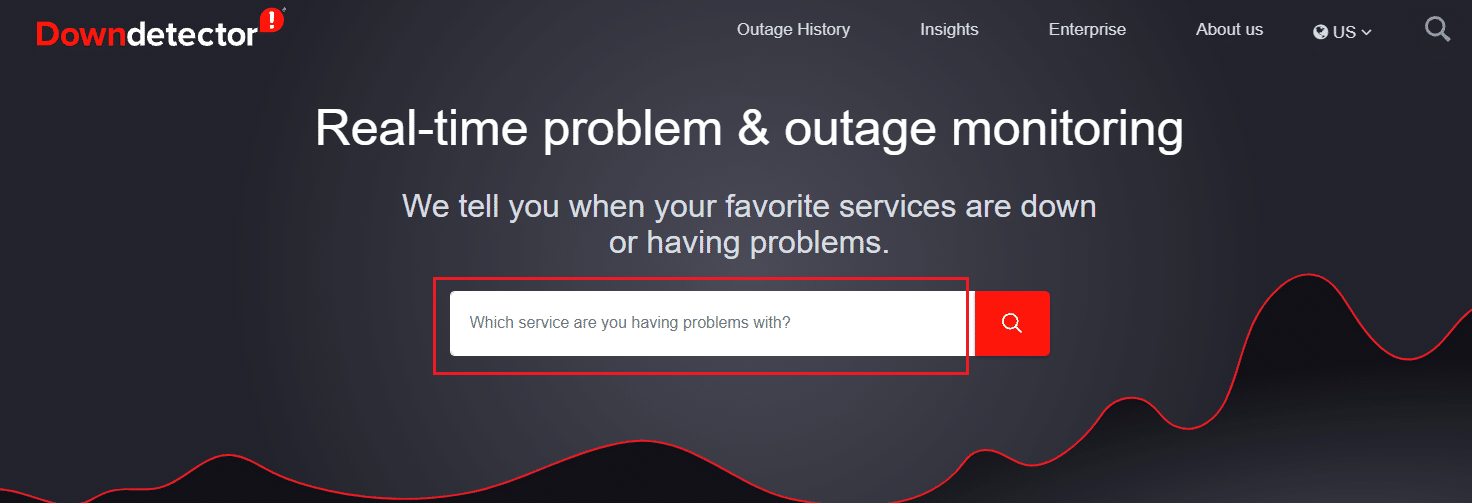
3. 搜索Instagram並查找有關該問題的更新。
3A。如果您發現多個關於故障的帖子/投訴,則意味著存在服務器問題。
3B。如果沒有投訴,則用戶報告會顯示 Instagram 消息中沒有當前問題。
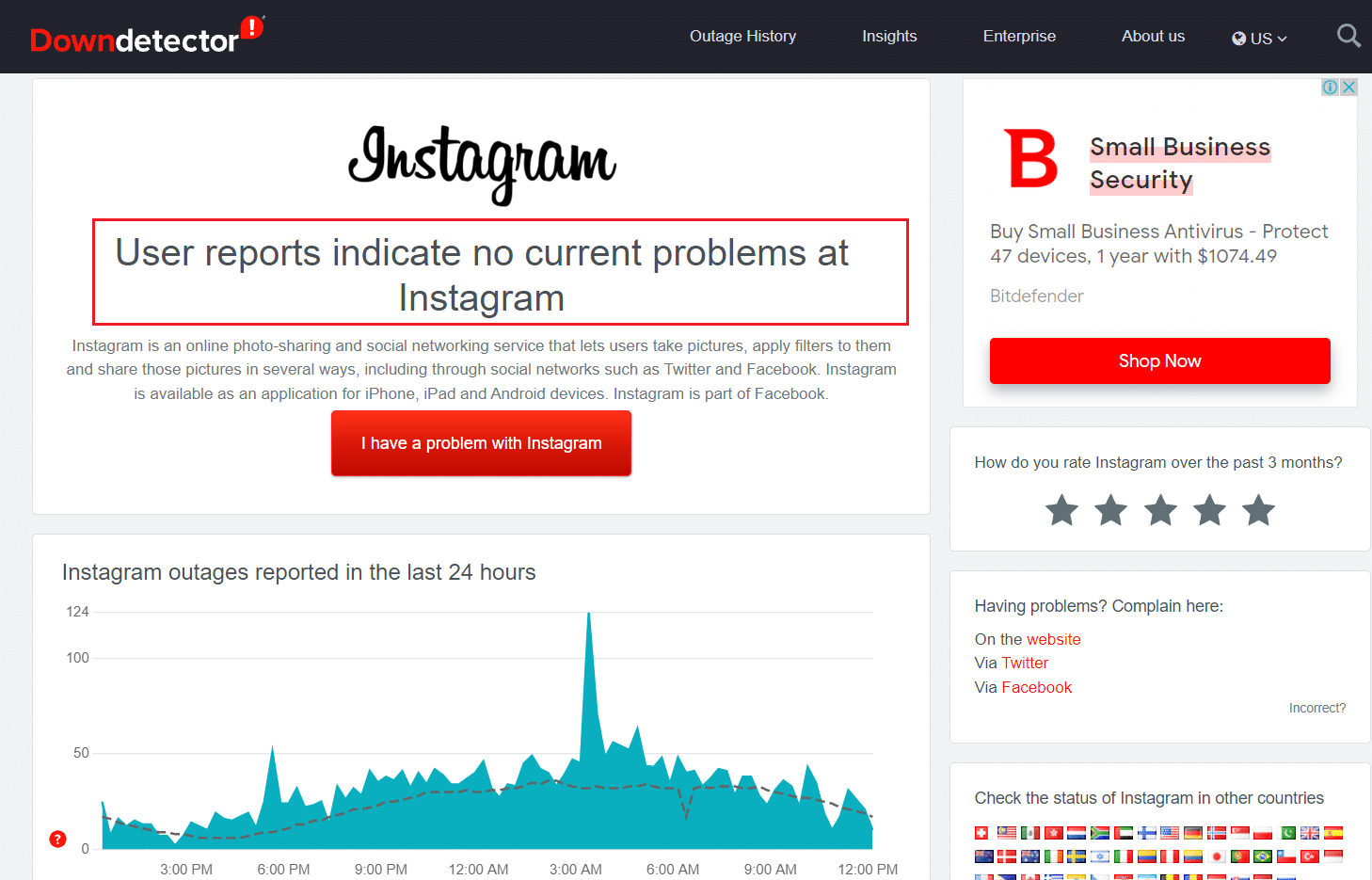
方法 2:解決網絡連接問題
Instagram 需要良好的網絡連接才能正常運行並上傳捲軸和故事。用戶可能會在頁面頂部看到帶有加載符號的黑屏。這表明您的網絡連接不佳或沒有互聯網。通常,等待幾秒鐘可以自動加載應用程序,但如果應用程序繼續顯示加載符號,則必須修復網絡連接。因此,
1. 嘗試連接到您所在地區的其他 Wi-Fi 網絡。
2. 嘗試從Wi-Fi 切換到 移動數據,反之亦然。
![]()
方法三:清除應用緩存
現在,是時候檢查您的系統是否存在損壞的文件,這可能導致 Instagram 故事未發布錯誤。通常,從您的設備中清除緩存的數據或應用程序數據可以從系統中刪除損壞的文件,從而修復 Instagram 故事無法正常工作的錯誤。
注意:執行這些步驟後,您必須重新登錄您的 Instagram 帳戶。
1. 在您的設備上打開設置。
2. 向下滾動並點擊應用程序。
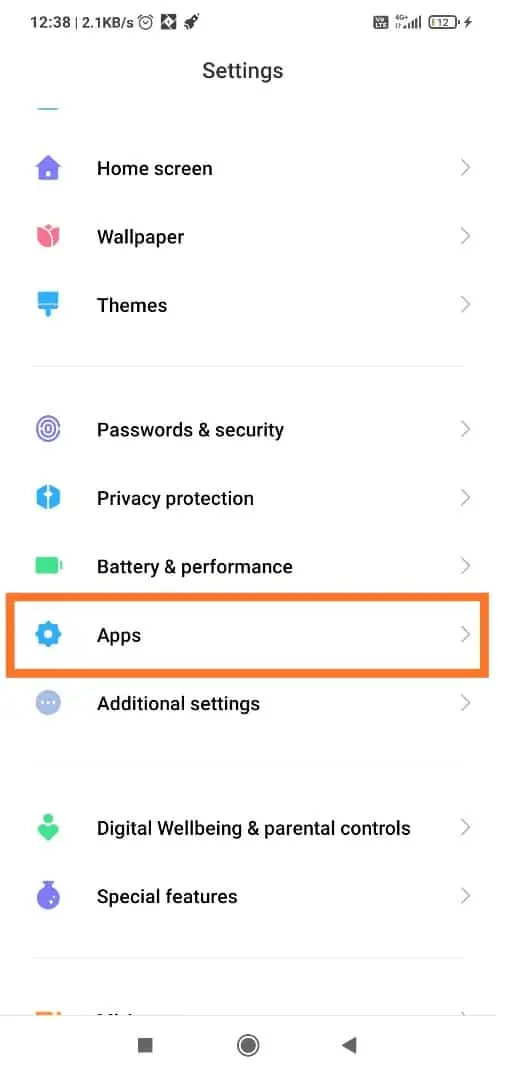
3. 現在,點擊管理應用程序,如圖所示。
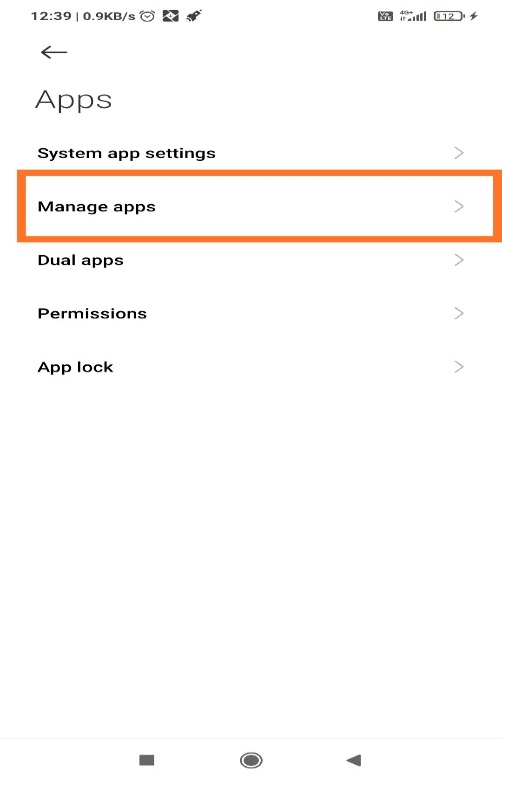
4.從您設備上安裝的應用程序列表中搜索Instagram ,然後點擊它。
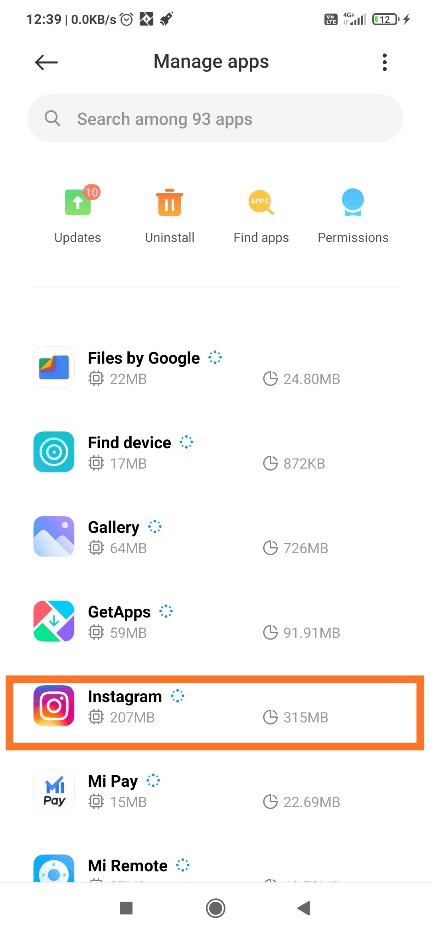
5. 點擊屏幕右下角的清除數據按鈕,突出顯示。
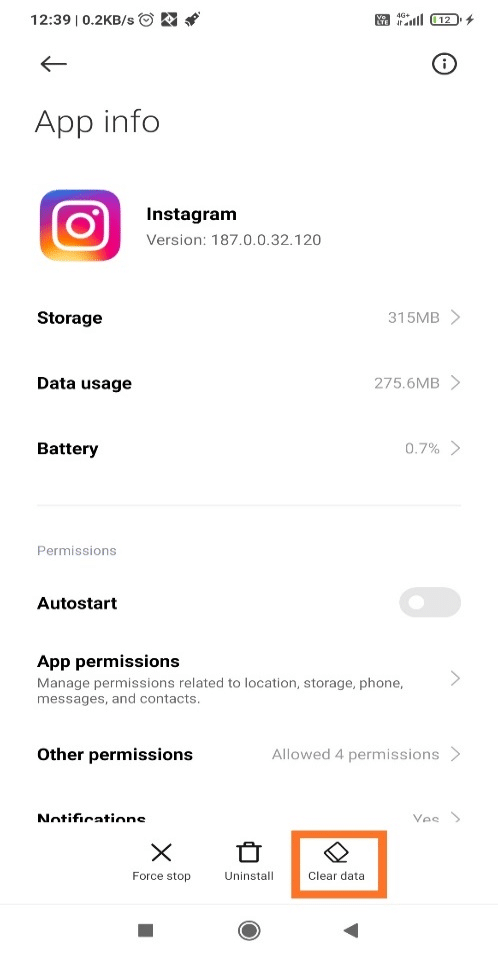
6. 現在,啟動 Instagram。它應該作為您手機上新安裝的應用程序工作。
方法 4:刪除 IG 故事中無法識別的 GIF 和表情符號
有時問題可能與您在 Instagram 上發布的內容有關。根據您的設備規格,您的設備可能與特定的表情符號或 GIF 不兼容。此外,Instagram 可能無法識別它並導致錯誤。因此,刪除此類內容以修復 Instagram 無法正常工作的錯誤,如下所示:
1. 打開 Instagram 故事並保存您要上傳的 IG 故事。
2. 現在,關閉應用程序。
3.再次啟動 Instagram。
4. 再次轉到故事部分,這次嘗試從手機圖庫中上傳您的故事。
這是解決手頭問題的可靠方法。
方法 5:更新 Instagram
即使 Instagram 解決了他們的問題,您仍然可能無法正確使用它,因為您尚未更新應用程序。定期更新不僅可以解決故障和錯誤問題,還可以改善您對上述應用程序的體驗。在您的 Android 智能手機上更新您的應用程序非常簡單。您可以這樣做:
1. 前往Play 商店。
2.在搜索欄中搜索Instagram。點擊它。
3. 點擊更新以安裝可用更新。
![]()
重新啟動應用程序,您就可以開始了!
方法 6:重新安裝 Instagram
如果沒有其他方法,最好卸載該應用程序,然後安裝它以獲得無故障體驗。以下是在 Android 設備上使用 Play 商店重新安裝 Instagram 的方法:
1. 打開Play 商店並蒐索Instagram,如前所述。
2. 點擊它,然後點擊卸載,如圖所示。
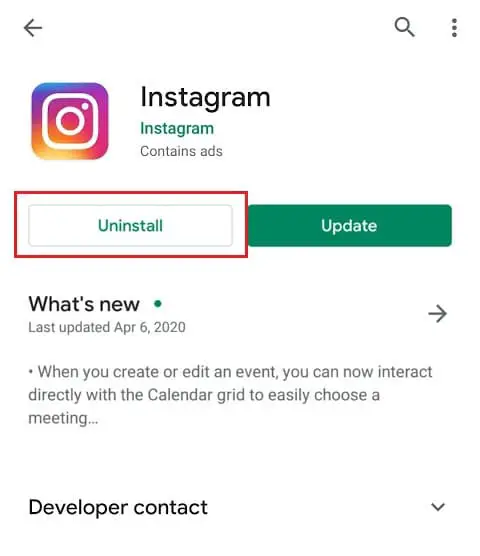
3.重啟手機。
4. 前往Play Store並再次搜索該應用程序。
5. 然後,點擊安裝以將其重新安裝到您的設備上。
注意:使用此鏈接下載 Instagram。
6. 最後,登錄您的Instagram 帳戶並再次嘗試發帖。